HP PRODESK 400 User Manual [nl]

Downloaded from
www . vandenborre . be
Naslaggids voor de hardware
© Copyright 2018, 2019 HP Development
Company, L.P.
Windows is een gedeponeerd handelsmerk of een handelsmerk van Microsoft Corporation in de Verenigde Staten en/of andere landen.
De informatie in deze documentatie kan zonder kennisgeving worden gewijzigd. De enige garanties voor HP producten en diensten staan vermeld in de expliciete garantievoorwaarden bij de betreffende producten en diensten. Aan de informatie in deze handleiding kunnen geen aanvullende rechten worden ontleend. HP aanvaardt geen aansprakelijkheid voor technische fouten, drukfouten of weglatingen in deze publicatie.
Derde editie: juni 2019
Eerste editie: mei 2018
Artikelnummer van document: L18074-333
Kennisgeving over het product
In deze gebruikershandleiding worden de voorzieningen beschreven die op de meeste modellen beschikbaar zijn. Mogelijk zijn niet alle functies op uw computer beschikbaar.
Niet alle functies zijn beschikbaar in alle edities of versies van Windows. Voor systemen is mogelijk bijgewerkte en/of afzonderlijk aangeschafte hardware, stuurprogramma's, software en/of een BIOS-update vereist om volledig te kunnen profiteren van de functionaliteit van Windows. Windows 10 wordt automatisch bijgewerkt, dit is altijd ingeschakeld. De ISP kan kosten berekenen en in de loop van de tijd kunnen extra eisen van toepassing zijn voor updates. Zie http://www.microsoft.com.
Voor toegang tot de meest recente gebruikershandleidingen gaat u naar http://www.hp.com/support en volgt u de instructies om uw product te zoeken. Selecteer daarna Gebruikershandleidingen.
Downloaded
Softwarevoorwaarden
Door het installeren,fromkopiëren, downloaden of anderszins gebruiken van een softwareproduct dat vooraf op deze computerwwwis geïnstalleerd,
akkoord gaat met deze licentievoorwaarde , kunt u uitsluitend aanspraak maken op de mogelijkheid het gehele, ongebruikte product
bevestigt u dat u gehouden bent aan.de voorwaarden van de HP Licentieovereevandenborrekomst voor eindgebruikers (EULA). Indien u niet
(hardware en software) binnen 14 dagen te |
. |
|
be |
||
retourneren, voor een volledige restitutie op |
||
|
||
basis van het restitutiebeleid van de |
|
|
desbetreffende verkoper. |
|
Neem contact op met de verkoper voor meer informatie of om te vragen om een volledige restitutie van de prijs van de computer.
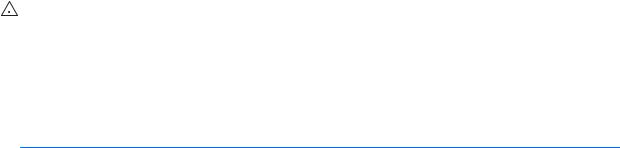
|
|
|
Downloaded |
|
Kennisgeving aangaande de veiligheid |
from |
|
||
|
|
|
|
|
|
|
WAARSCHUWING! U kunt het risico van letsel door verbranding of van oververhitting van de computer |
|
|
|
|
|
||
|
|
|
||
|
|
|
www |
|
|
|
|
. |
|
|
|
beperken door de computer niet op schoot te nemen en de ventilatieopeningen van de computer niet te |
|
|
|
|
blokkeren. Gebruik de computer alleen op een stevige, vlakke ondergrond. Zorg dat de luchtcirculatie iet |
|
|
|
|
wordt geblokkeerd door een voorwerp van hard materiaal (zoals een optionele printer naast de comput r) of |
|
|
|
|
een voorwerp van zacht materiaal (zoals een kussen, een kleed of kleding). Zorg er ook voor dat de |
|
|
|
|
netvoedingsadapter tijdens het gebruik niet in contact kan komen met de huid of een voorwerp vanvandenborrezacht |
||
|
|
materiaal. De computer en de netvoedingsadapter voldoen aan de temperatuurlimieten voor oppervlakken |
. |
|
|
|
be |
||
die voor de gebruiker toegankelijk zijn, zoals gedefinieerd door de International Standard for Safety of Information Technology Equipment (IEC 60950-1).
iii
Downloaded from
www . vandenborre . be
iv Kennisgeving aangaande de veiligheid
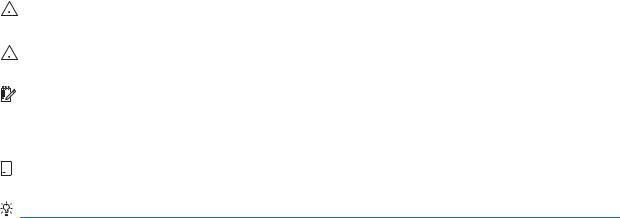
|
|
|
|
Downloaded |
|
Over deze handleiding |
from |
|
|||
|
|
Deze handleiding bevat algemene informatie voor het upgraden van de HP ProDesk Business-pc. |
|
||
|
|
|
|
www |
|
|
|
|
|
. |
|
|
|
WAARSCHUWING! Duidt een gevaarlijke situatie aan die kan resulteren in ernstig letsel of de dood wanneer |
|
||
|
|
|
|||
|
|
|
|||
|
|
dit gevaar niet wordt voorkomen. |
|
|
|
|
|
VOORZICHTIG: |
Duidt een gevaarlijke situatie aan die kan resulteren in licht of matig letsel wanneer dit |
|
|
|
|
|
|||
|
|
gevaar niet wordt voorkomen. |
vandenborre |
||
|
|
|
. |
||
|
|
BELANGRIJK: |
Geeft informatie aan die als belangrijk maar niet mogelijk gevaar-gerelateerd is (bijvoorbeeld |
be |
|
|
|
|
|||
berichten over schade aan eigendommen). Waarschuwt de gebruiker dat het niet precies zoals beschreven opvolgen van een procedure kan leiden tot verlies van gegevens of schade aan hardware of software. Bevat ook belangrijke informatie voor de uitleg van een concept of voor het voltooien van een taak.


 OPMERKING: Bevat extra informatie om belangrijke punten uit de hoofdtekst te benadrukken of aan te vullen.
OPMERKING: Bevat extra informatie om belangrijke punten uit de hoofdtekst te benadrukken of aan te vullen.
TIP: Biedt handige tips voor het voltooien van een taak.
v
Downloaded from
www . vandenborre . be
vi Over deze handleiding

|
Downloaded |
|
from |
Inhoudsopgave |
|
|
www |
|
. |
|
vandenborre |
1 Voorzieningen van het product ....................................................................................................................... |
1 |
Voorzieningen van de standaardconfiguratie ....................................................................................................... |
1 |
|
. |
Onderdelen aan de voorkant ................................................................................................................................. |
2 be |
Onderdelen op het achterpaneel ........................................................................................................................... |
4 |
Plaats van het serienummer ................................................................................................................................. |
5 |
2 Hardware-upgrades ....................................................................................................................................... |
6 |
Voorzieningen voor onderhoud ............................................................................................................................. |
6 |
Waarschuwingen .................................................................................................................................................... |
6 |
Het demonteren voorbereiden .............................................................................................................................. |
6 |
Het toegangspaneel van de computer verwijderen .............................................................................................. |
7 |
Het toegangspaneel van de computer terugplaatsen .......................................................................................... |
8 |
Het voorpaneel verwijderen .................................................................................................................................. |
9 |
Het afdekplaatje van een optischeschijfeenheid verwijderen ............................................................................ |
10 |
Het voorpaneel opnieuw bevestigen .................................................................................................................. |
11 |
Systeemkaartconnectoren .................................................................................................................................. |
12 |
Systeemgeheugen upgraden .............................................................................................................................. |
13 |
Geheugenmodule installeren ............................................................................................................ |
13 |
Een uitbreidingskaart installeren of verwijderen ............................................................................................... |
15 |
Schijfposities ........................................................................................................................................................ |
20 |
Schijfeenheden verwijderen en installeren ......................................................................................................... |
21 |
Een slanke optischeschijfeenheid van 9,5 mm verwijderen ............................................................. |
21 |
Een slanke optischeschijfeenheid van 9,5 mm installeren .............................................................. |
23 |
Een vaste schijf van 3,5 inch verwijderen ......................................................................................... |
25 |
Interne vaste schijf van 3,5 inch installeren ..................................................................................... |
26 |
Interne vaste schijf van 2,5 inch verwijderen ................................................................................... |
27 |
Interne vaste schijf van 2,5 inch installeren ..................................................................................... |
28 |
Een veiligheidsslot installeren ............................................................................................................................. |
30 |
Bevestigingskabelslot ....................................................................................................................... |
30 |
Hangslot ............................................................................................................................................ |
31 |
Beveiligingsvergrendeling V2 voor HP Business PC ......................................................................... |
31 |
Bijlage A Batterij vervangen ............................................................................................................................ |
37 |
Bijlage B Elektrostatische ontlading ................................................................................................................ |
41 |
Schade door elektrostatische ontlading voorkomen .......................................................................................... |
41 |
vii
Aardingsmethoden |
Downloaded |
|
|
41 |
|
from |
|
|
|||
|
|
|
|
||
Bijlage C Richtlijnen voor gebruik, regelmatig onderhoud en voorbereiding voor transport ................................. |
www |
42 |
|
||
Richtlijnen voor gebruik en regelmatig onderhoud ............................................................................................ |
|
|
. |
42 |
|
Voorbereidingen voor optischeschijfeenheid |
|
|
vandenborre |
||
|
|
|
43 |
|
|
Gebruik .............................................................................................................................................. |
|
|
|
43 |
|
Schoonhouden ................................................................................................................................... |
|
|
|
43 . |
|
Veiligheid |
|
|
|
43 |
be |
|
|
|
|
||
Transport voorbereiden ....................................................................................................................................... |
|
|
|
43 |
|
Bijlage D Toegankelijkheid .............................................................................................................................. |
|
|
|
44 |
|
Ondersteunde technologie die wordt ondersteund ............................................................................................ |
|
|
|
44 |
|
Contact opnemen met ondersteuning ................................................................................................................ |
|
|
|
44 |
|
Index ............................................................................................................................................................. |
|
|
|
45 |
|
viii
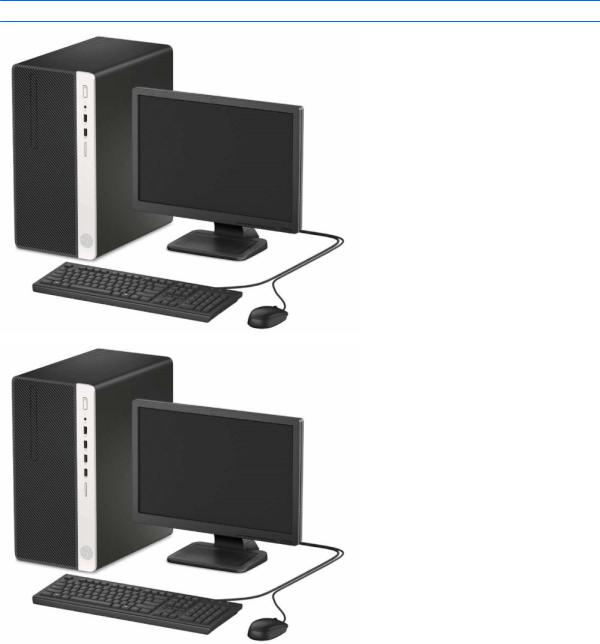
Downloaded |
|
|
|
1 Voorzieningen van het product |
from |
|
|
www |
|
||
|
|
||
|
|
. |
|
Voorzieningen van de standaardconfiguratie |
|
vandenborre |
|
|
|
|
|
De voorzieningen kunnen per model verschillen. Voor het aanvragen van ondersteuning en voor meer |
. |
||
informatie over de hardware en software die op uw computermodel is geïnstalleerd, voert u het |
|
be |
|
|
|
||
hulpprogramma HP Support Assistant uit.
 OPMERKING: Raadpleeg de afbeelding die het meest overeenkomt met uw computer.
OPMERKING: Raadpleeg de afbeelding die het meest overeenkomt met uw computer.
Voorzieningen van de standaardconfiguratie |
1 |
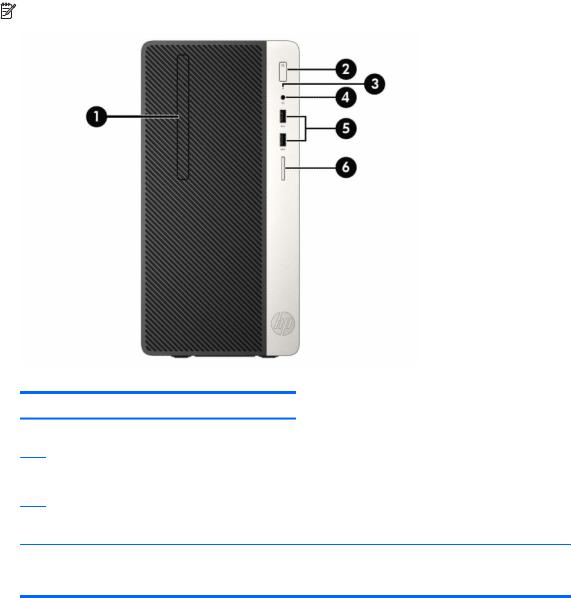
Onderdelen aan de voorkant
Downloaded
from
De configuratie van de schijfeenheden kan per model verschillen. Op sommige modellen wordt de positie voor |
||
de slanke optische schijf afgedekt door een afdekplaatje. |
www |
|
|
. |
|
OPMERKING: Raadpleeg de afbeelding die het meest overeenkomt met uw computer. |
vandenborre |
|
|
|
|
|
. |
|
|
|
be |
Tabel 1-1 Onderdelen van het voorpaneel
Onderdeel |
Onderdeel |
1Dun optisch station (optioneel)
4Combostekker voor audio-uit (hoofdtelefoon)/audioin (microfoon)*
2 |
Aan/uit-knop dual-state |
5 |
USB SuperSpeed-poorten (2)** |
|
|
|
|
3 |
Lampje van de vaste schijf |
6 |
Geheugenkaartlezer |
* Er wordt een dialoogvenster weergegeven wanneer een apparaat op de comboaansluiting is aangesloten. Selecteer het type apparaat dat is verbonden.
** U kunt een USB-apparaat op deze poort aansluiten. Deze biedt ook snelle gegevensoverdracht en zelfs wanneer de computer is ingeschakeld, laadt deze poort apparaten, zoals een mobiele telefoon, camera, activiteittracker of smartwatch, op.
2Hoofdstuk 1 Voorzieningen van het product
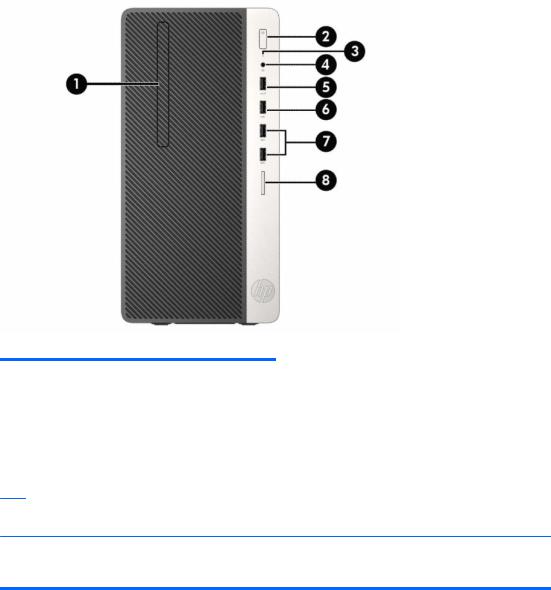
Downloaded from
www . vandenborre . be
Tabel 1-2 Onderdelen van het voorpaneel
Onderdeel |
Onderdeel |
||
|
|
|
|
1 |
Dun optisch station (optioneel) |
5 |
USB-poort met HP opladen in slaapstand |
|
|
|
|
2 |
Aan/uit-knop dual-state |
6 |
USB-poort |
|
|
|
|
3 |
Lampje van de vaste schijf |
7 |
USB SuperSpeed-poorten (2)** |
|
|
|
|
4 |
Combostekker voor audio-uit (hoofdtelefoon)/audio- |
8 |
Geheugenkaartlezer |
|
in (microfoon)* |
|
|
* Er wordt een dialoogvenster weergegeven wanneer een apparaat op de comboaansluiting is aangesloten. Selecteer het type apparaat dat is verbonden.
** U kunt een USB-apparaat op deze poort aansluiten. Deze biedt ook snelle gegevensoverdracht en zelfs wanneer de computer is ingeschakeld, laadt deze poort apparaten, zoals een mobiele telefoon, camera, activiteittracker of smartwatch, op.
Onderdelen aan de voorkant |
3 |
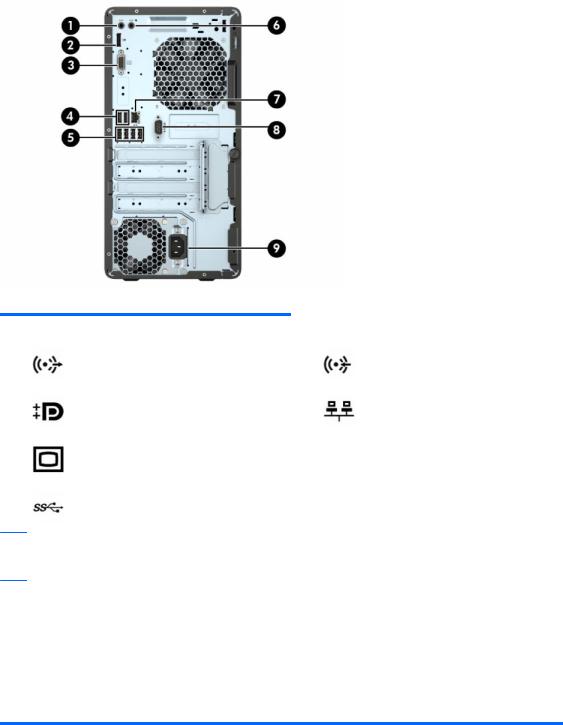
Onderdelen op het achterpaneel
Downloaded from
www . vandenborre . be
Tabel 1-3 Onderdelen op het achterpaneel
Onderdeel |
|
Onderdeel |
|
|
|
|
|
1 |
Audio-uitgang voor audioapparaten met |
6 |
Audio-ingang |
|
netvoeding |
|
|
|
|
|
|
2 |
DisplayPort monitorconnector |
7 |
RJ-45-netwerkconnector |
|
|
|
|
3 |
VGA-monitorconnector |
8 |
Seriële poortconnector |
|
|
|
|
4 |
USB SuperSpeed-poorten (2 of 4, afhankelijk van |
9 |
Netsnoerconnector |
|
uw product) |
|
|
5 USB 2.0-poorten (4)
USB 2.0-poorten (4)
OPMERKING: Een optionele tweede seriële poort en een optionele parallelle poort zijn verkrijgbaar bij HP.
Als u een USB-toetsenbord gebruikt, adviseert HP om het toetsenbord aan te sluiten op een van de USB 2.0-poorten met de functie activeren via wake in S4/S5. De functie activeren via wake in S4/S5 wordt ook ondersteund op de PS/2-connectoren als deze zijn ingeschakeld in BIOS F10 Setup.
Als een videokaart is geïnstalleerd in een van de sleuven op de systeemkaart, kunnen de videoconnectoren op de videokaart en de geïntegreerde videokaarten op de systeemkaart tegelijkertijd worden gebruikt. Bij een dergelijke configuratie geeft alleen het scherm dat is verbonden met de afzonderlijke grafische kaart POST-berichten weer.
U kunt de grafische kaart op de systeemkaart uitschakelen door instellingen in Computer Setup te veranderen.
4Hoofdstuk 1 Voorzieningen van het product

Plaats van het serienummer
Downloaded
from
Elke computer heeft een uniek serienummer en een productidentificatienummer. Deze nummers vindt u op |
||
de buitenkant van de computer. Houd deze nummers bij de hand wanneer u contact opneemtwwwmet |
||
ondersteuning. |
. |
|
vandenborre |
||
|
||
|
. |
|
|
be |
|
Plaats van het serienummer |
5 |
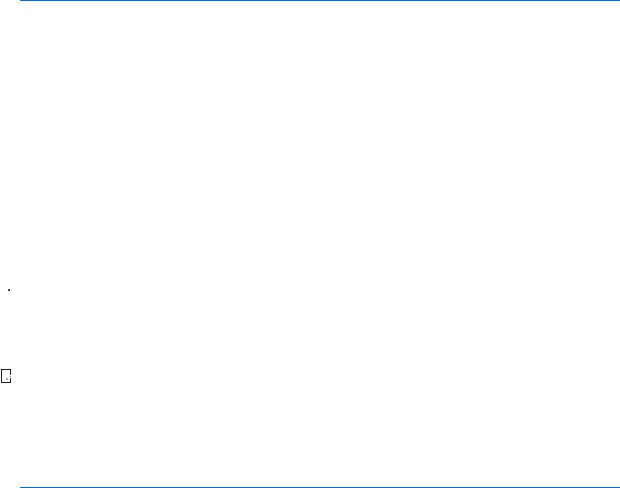
|
|
Downloaded |
|
2 |
Hardware-upgrades |
from |
|
www |
|
||
|
|
|
|
|
|
. |
|
Voorzieningen voor onderhoud |
vandenborre |
||
|
|
||
|
De computer beschikt over speciale voorzieningen die het uitvoeren van upgrades en onderhoud aan de |
. |
|
|
computer vergemakkelijken. Voor veel installatieprocedures die in dit hoofdstuk worden beschreven, heeft u |
be |
|
|
|
||
een Torx T-15- of een platte schroevendraaier nodig.
Waarschuwingen
Lees zorgvuldig alle instructies en waarschuwingen in deze handleiding voordat u een upgrade uitvoert.
 WAARSCHUWING! Ga als volgt te werk om het risico van persoonlijk letsel door elektrische schokken, warme oppervlakken of brand te beperken:
WAARSCHUWING! Ga als volgt te werk om het risico van persoonlijk letsel door elektrische schokken, warme oppervlakken of brand te beperken:
Haal de stekker van het netsnoer uit het stopcontact en laat de interne systeemonderdelen afkoelen voordat u ze aanraakt.
Sluit geen telefoonof telecommunicatie-aansluitingen aan op de aansluitpunten van de netwerkadapter (NIC).
Gebruik altijd een geaarde netsnoerstekker. De geaarde stekker is een belangrijke veiligheidsvoorziening. Steek het netsnoer in een geaard stopcontact dat altijd gemakkelijk te bereiken is.
Lees de Handleiding voor veiligheid en comfort om het risico op ernstig letsel te beperken. Deze handleiding bevat aanwijzingen voor de optimale inrichting van de werkplek, een goede houding en gezonde werkgewoonten voor computergebruikers. Bovendien bevat de Handleiding voor veiligheid en comfort belangrijke veiligheidsinformatie met betrekking tot elektriciteit en de mechanische werking van de apparatuur. De Handleiding voor veiligheid en comfort is ook beschikbaar op het web op http://www.hp.com/ ergo.
 WAARSCHUWING! Bevat elektrisch geladen en losse onderdelen.
WAARSCHUWING! Bevat elektrisch geladen en losse onderdelen.
Koppel de stroomtoevoer los van het apparaat voordat u de behuizing verwijdert.
Plaats de behuizing terug en zorg dat deze goed is bevestigd voordat u de stroomtoevoer naar het apparaat weer inschakelt.


 BELANGRIJK: Een ontlading van statische elektriciteit kan elektrische onderdelen of uitbreidingskaarten in de computer beschadigen. Zorg dat u geen statische elektriciteit geleidt en raak daarom even een geaard metalen voorwerp aan voordat u deze handelingen uitvoert. Zie Elektrostatische ontlading op pagina 41 voor meer informatie.
BELANGRIJK: Een ontlading van statische elektriciteit kan elektrische onderdelen of uitbreidingskaarten in de computer beschadigen. Zorg dat u geen statische elektriciteit geleidt en raak daarom even een geaard metalen voorwerp aan voordat u deze handelingen uitvoert. Zie Elektrostatische ontlading op pagina 41 voor meer informatie.
Wanneer de computer is aangesloten op een stopcontact, wordt de systeemkaart altijd van stroom voorzien. Haal de stekker uit het stopcontact voordat u de computer opent om schade aan interne onderdelen te voorkomen.
Het demonteren voorbereiden
1.Zorg dat alle beveiligingsapparaten die het openen van de computer verhinderen, zijn verwijderd of ontkoppeld.
2.Verwijder alle verwisselbare media, zoals een cd of USB-flashdrive, uit de computer.
6Hoofdstuk 2 Hardware-upgrades

3. |
Downloaded |
|
|
|
Sluit de computer via het besturingssysteem af en schakel vervolgens alle externe apparatuur uit. |
|
|||
4. |
Haal de stekker uit het stopcontact en ontkoppel alle externe apparaten. |
from |
|
|
|
BELANGRIJK: De systeemkaart staat altijd onder spanning wanneer het systeem is aangeslotenwww |
op |
||
|
|
|
. |
|
|
een actief stopcontact, ongeacht of het systeem inof uitgeschakeld is. Haal de stekker van het |
|
||
|
|
|
vandenborre |
|
|
netsnoer uit het stopcontact om schade aan de interne onderdelen van de computer te voorkomen. |
|||
Het toegangspaneel van de computer verwijderen |
|
|
. |
|
1. |
|
|
|
be |
Bereid de computer voor op het demonteren. Raadpleeg Het demonteren voorbereiden op pagina 6. |
||||
2.Draai de schroef (1) aan de achterkant van de computer los, schuif het paneel terug (2) en til het uit de computer (3).
Het toegangspaneel van de computer verwijderen |
7 |

Downloaded Het toegangspaneel van de computer terugplaatsen from
Plaats het paneel op de computer (1) schuif het naar de voorkant (2) en draai de duimschroef paneel op zijn plek vast te maken.
www(3) vast om het
. vandenborre . be
8Hoofdstuk 2 Hardware-upgrades
